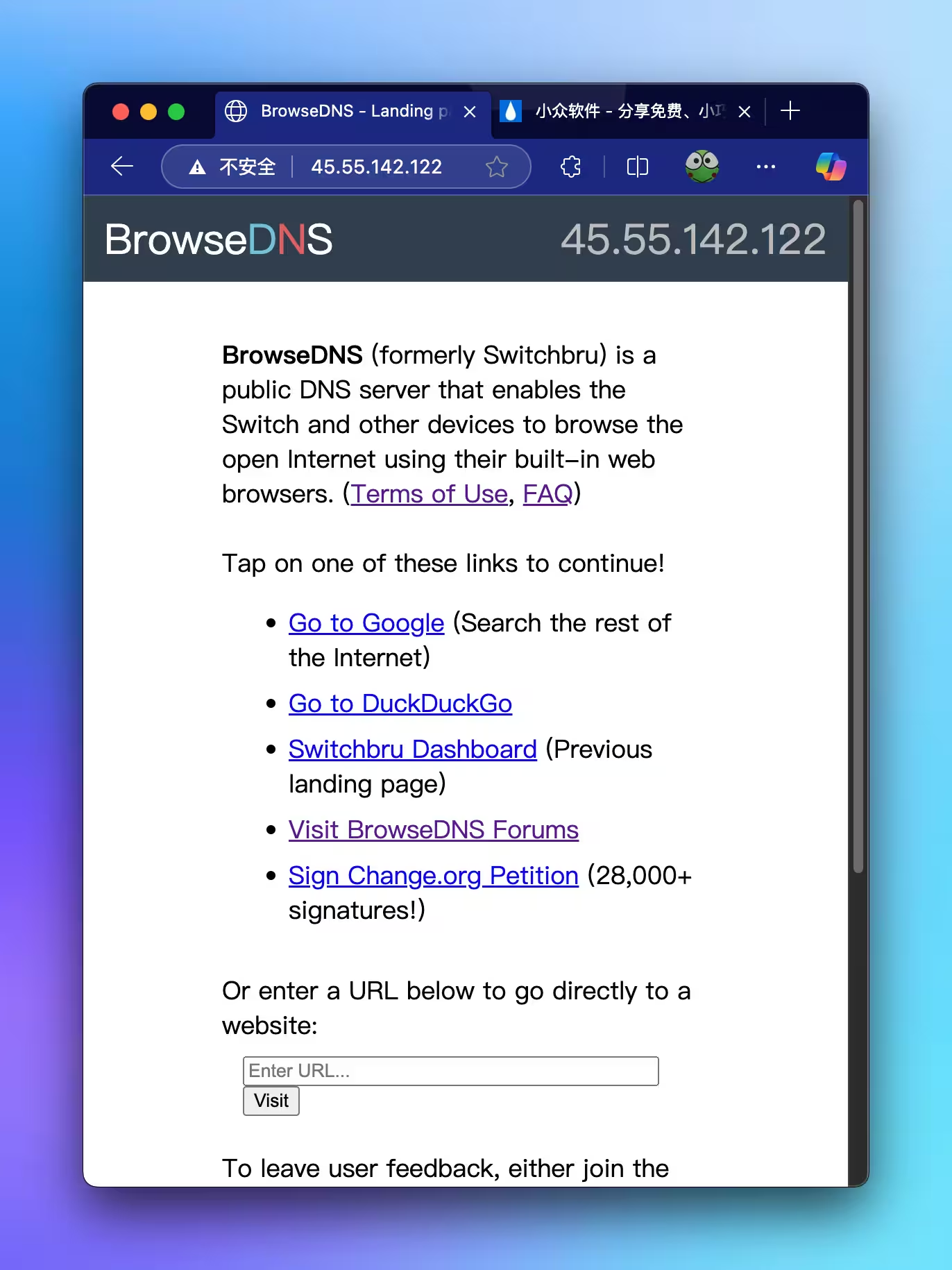Nintendo Switch 2 隐藏了其内置的浏览器功能,即使有请愿也未改变。但通过一个名为 CaptiveDNS 的开源项目,可以利用公共 DNS 服务器 45.55.142.122 来解锁此功能。该项目通过伪造网络认证页面,诱导 Switch 弹出真实的浏览器界面,用户可以在此页面输入网址进行访问。虽然功能有限,但可用于测试屏幕显示效果,为用户提供了一种绕过限制的有趣方式。
🔑 Nintendo Switch 2 继承了 Switch 1 的限制,即用户无法直接访问其内置的完整浏览器,即便有用户请愿也未曾改变这一状况。
💡 CaptiveDNS 是一个开源项目,通过将 45.55.142.122 设置为主 DNS 服务器,可以模拟网络认证页面,从而触发 Switch 弹出真实的浏览器界面。
🌐 该项目的工作原理类似于酒店 Wi-Fi 的认证机制,当 Switch 检测到需要认证的网络时,会显示一个伪造的认证页面,用户可以在该页面直接输入网址进行访问。
🛠️ 设置方法非常简单,只需在 Switch 的网络设置中,将 DNS 设置改为手动,并将主 DNS 服务器地址设置为 45.55.142.122 即可。
🤔 目前解锁的浏览器功能用途有限,主要可用于访问一些屏幕测试网页,以检查 Switch 2 的屏幕是否存在显示问题,但为用户提供了一种探索和解决限制的有趣途径。
45.55.142.122 是一个公共 DNS 服务器,只需要将其设置为 Nintendo Switch 2 主 DNS,就能解锁其隐藏的浏览器,访问互联网。@Appinn

Nintendo Switch 2 有浏览器但不给用这件事,从 Nintendo Switch 1 就这样了。就算有接近 3 万人的公开请愿书,也没有什么改变。
不过,就是因为有一个完整的浏览器,所以还是有办法解锁的。
比如这个项目:
CaptiveDNS
这是一个让 Switch 以为当前网络需要进行认证才能访问的开源项目,源代码在 GitHub,你可以直接使用 45.55.142.122,类似酒店 Wi-Fi,所以会弹出真浏览器。
而 CaptiveDNS 伪造的这个认证页面长这样(直接打开预览):
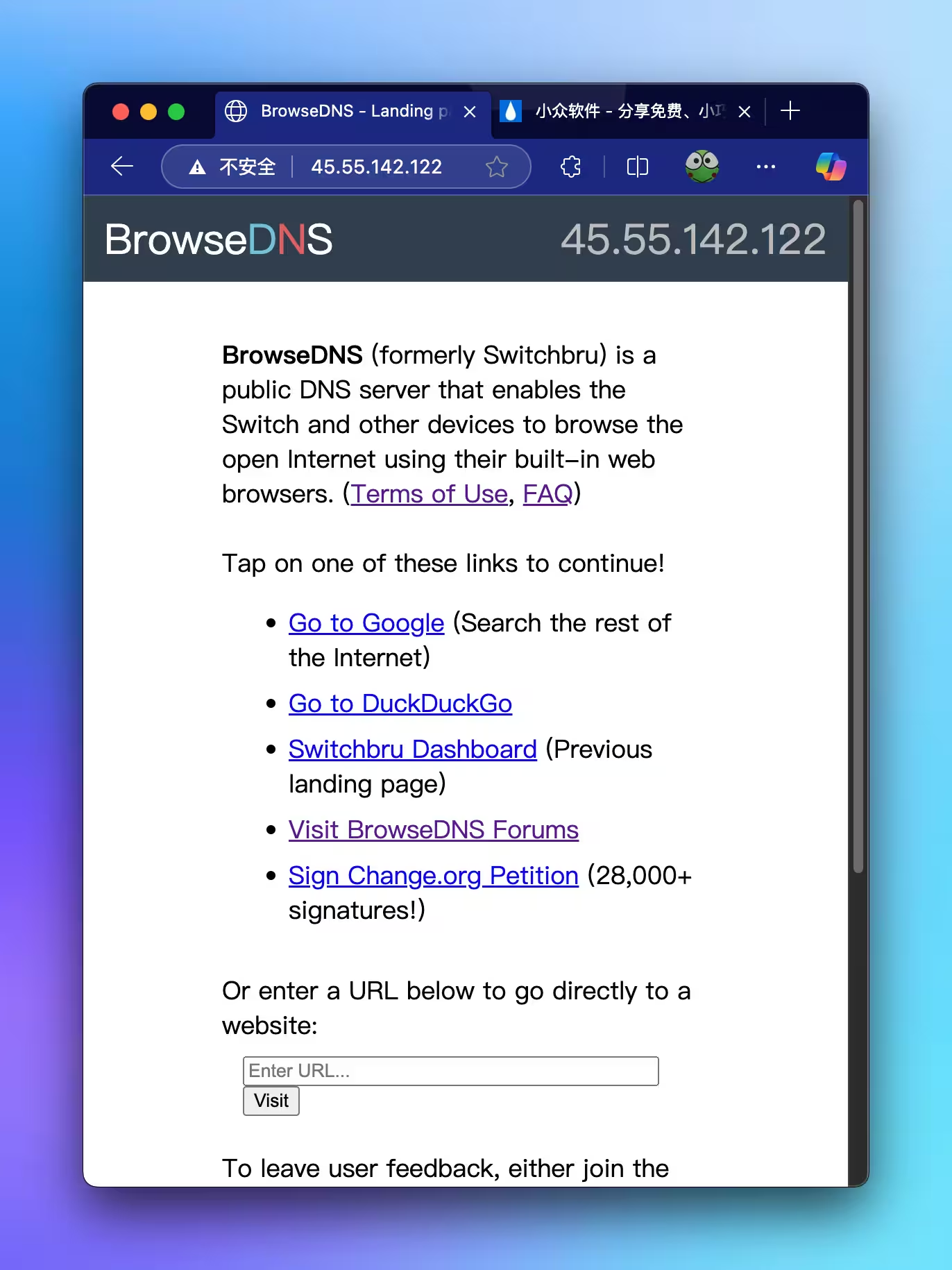
可以直接输入网址,结束!
不过,能干什么?
青小蛙从群里里的同学看到,可以访问一些屏幕测试网页,用来看 Switch2 的屏幕有没有问题。
就还挺有趣的。
如何设置?
在主机的手动 DNS 设置中输入 IP 地址 45.55.142.122 。只需输入主 DNS。
网络设置位于: 设置 – Internet – Internet 设置 – [您的网络] – 更改设置 – DNS 设置 – 手动 – 主设置 。
原文:https://www.appinn.com/45-55-142-122/
[ 点击前往获取链接 ]